Формат табеле у Екцелу
Свака организација данас, било да се ради о било којој мултинационалној компанији, малом власништву, школи или факултету итд., Користи МС Екцел за одржавање својих података и анализу података за доношење одлука. У школама има више од 1000 ученика у различитим стандардима и одељењима. Тешко је ручно одржавати њихове податке у регистрима. Због тога управа школа користи МС Екцел за одржавање података о ученицима. У табели Екцел оцена морамо на разне начине манипулисати оценама ученика да бисмо оценили њихов учинак и дали резултат.
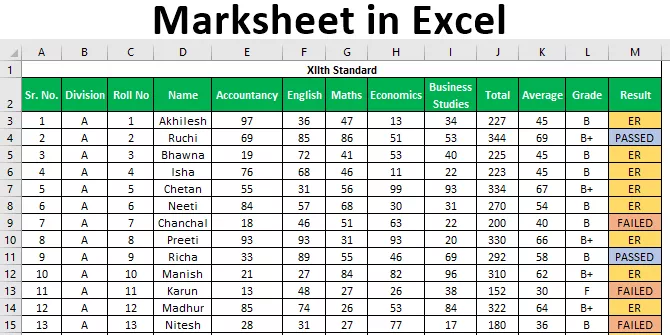
Како направити ознаку у Екцел формату?
Дозволите нам да разумемо како да направимо лист са ознакама у Екцелу.
Претпоставимо да имамо следеће податке о оценама које је из различитих предмета оценило 120 ученика.
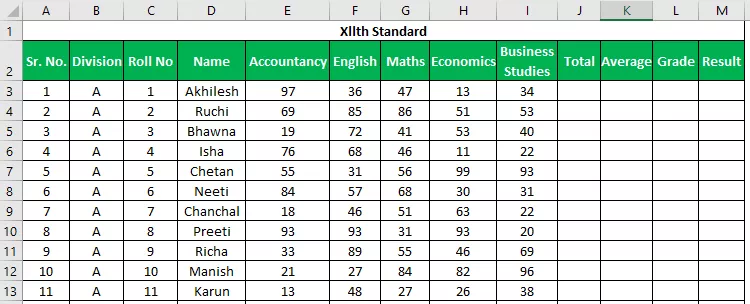
Желимо да пронађемо укупан број бодова, просек оцена (ово ће нам такође помоћи да дамо оцене ученицима) и резултат да ли је студент положен или није.
# 1 - СУМ функција
Да бисмо сазнали укупан износ, користићемо СУМ
Синтакса за СУМ у екцелу је следећа:

Ова функција додаје 255 бројева на овај начин. Али можемо дати и опсег за више од 255 бројева као аргумент за функцију, да резимирамо.
Бројни су начини за одређивање бројева како следи:
# 1 - Метода зареза

Укупно ће бити -

У овој методи користимо зарезе за специфицирање и раздвајање аргумената. Навели смо или изабрали разне ћелије зарезима.
# 2 - Метода дебелог црева (Схифт метода)
У овој методи користили смо тастер „Схифт“ након избора прве ћелије (Е3), а затим тастер стрелице удесно за одабир ћелија до И3. Можемо одабрати континуиране ћелије или ручно одредити опсег са двотачком.

Укупно ће бити -
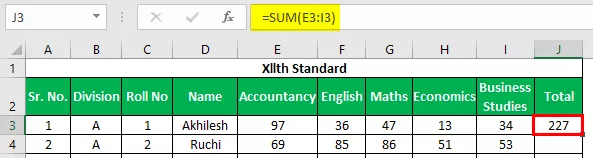
Након уноса формуле за првог ученика, формулу можемо копирати помоћу комбинације тастера Цтрл + Д као пречице након одабира опсега са првом ћелијом на врху, тако да се ова формула може копирати.
Примените горњу формулу на све преостале ћелије. Добијамо следећи резултат.

# 2 - ПРОСЕЧНА функција
За израчунавање просечних оцена користићемо АВЕРАГЕ функцију . Синтакса функције АВЕРАГЕ је иста као и функција СУМ .

Ова функција враћа просек својих аргумената.
Аргументе можемо проследити овој функцији на исти начин као и аргументе СУМ функцији.
За процену просека у табели са ознаком екцел користићемо функцију АВЕРАГЕ на следећи начин. Бираћемо оцене које је студент постигао из свих 5 предмета.
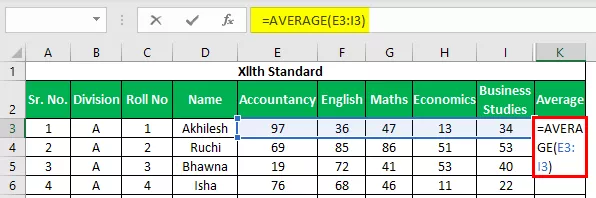
Просек ће бити -

Користићемо Цтрл + Д за копирање функције.
Примените горњу формулу на све преостале ћелије. Добијамо следећи резултат.

Као што видимо да имамо вредности у децималним вредностима за просечне оцене, што не изгледа добро. Сада ћемо користити функцију РОУНД да заокружимо вредности на најближи цели број.
# 3 - Округла функција
Ова функција се користи за заокруживање вредности на наведени број цифара.
Синтакса функције РОУНД у екцелу је следећа:

Аргументи Објашњење
- Број: За овај аргумент морамо навести број који желимо заокружити. Можемо дати референцу на ћелију која садржи број или одредити сам број.
- Нум_дигитс: У овом аргументу наводимо број цифара који желимо након тачке у броју. Ако желимо чист цео број, онда наведемо 0.
Искористимо ову функцију у табели са ознакама Екцел. Ми ћемо завршити у ПРОСЈЕЧАН функцију са ОКРУГЛИ функцију да заокружи број, који ће бити враћени од стране ПРОСЕЧНЕ функцији .

Функцију АВЕРАГЕ користили смо за аргумент броја и 0 за број_цифре .
Након притиска на Ентер, добићемо жељени резултат, тј. Број без децималне цифре.
Просек ће бити -

Примените горњу формулу на све преостале ћелије. Добијамо следећи резултат.

# 4 - ИФ функција
Да бисмо сазнали оцену, имамо следеће критеријуме.
- Ако је студент постигао просечне оцене веће или једнаке 90, тада ће студент добити оцену С.
- Ако је студент постигао просечне оцене веће или једнаке 80, студент ће добити оцену А +
- Ако је студент постигао просечне оцене веће или једнаке 70, тада ће студент добити оцену А.
- Ако је студент постигао просечне оцене веће или једнаке 60, студент ће добити оцену Б +.
- Ако је студент постигао просечне оцене веће или једнаке 35, тада ће студент добити оцену Б.
- Ако је студент постигао просечне оцене мање од 35, тада ће студент добити оцену Ф.
Да бисмо применили ове критеријуме, користићемо ИФ функцију у екцелу више пута. Ово се назива НЕСТЕД ИФ ин екцел, такође јер ћемо користити функцију ИФ да дамо аргумент самој функцији ИФ .
Користили смо следећу формулу за процену оцене на табели са оценом Екцел.

Хајде да разумемо логику примењену у формули.

Као што видимо да смо за „логиц_тест“, што је критеријум, дали референцу на К3 ћелију која садржи ПРОСЕКО ознака и користили смо логичке операторе, што је „Греатер Тхан“ и „Екуал То“, а затим упоредили вредност са 90.
То значи да ако је просечна оцена коју је студент постигао већа или једнака 90, онда вредност коју ћемо одредити напишите у аргументу ' валуе_иф_труе' и ако овај критеријум није задовољен просечном оценом, шта онда треба написати у ћелију као 'Граде', коју ћемо одредити за аргумент 'валуе_иф_фалсе' .
За аргумент 'валуе_иф_труе' навешћемо текст (Граде) у двоструким наводницима, тј. „С.“
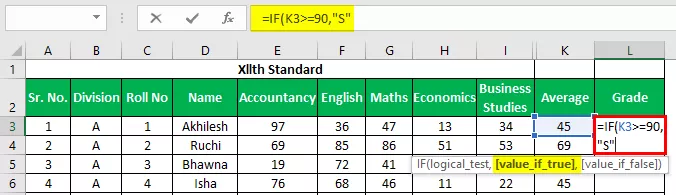
За аргумент 'валуе_иф_фалсе' , поново ћемо започети писање функције ИФ, јер имамо много више критеријума и одговарајућу оцену за додељивање, ако овај критеријум није задовољен.

Сада смо поново започели писање функције ИФ за аргумент 'валуе_иф_фалсе' и одредили смо критеријуме за упоређивање просечних оцена са 80 овај пут.
Резултат ће бити -

Ако су просечне оцене веће или једнаке 70, али мање од 80 (први критеријуми ИФ функције), тада ће студент добити оцену „А“ .

На тај начин ћемо применити функцију ИФ у истој формули 5 пута, пошто имамо 6 критеријума.
Обавезно, како смо отворили заграде за, АКО функционишу 5 пута, морамо затворити све заграде.
# 5 - ЦОУНТИФ
Да бисмо сазнали резултат да ли је ученик „ПРОЛАЗЕН“ или „НИЈЕ УСПИО“, морамо применити следеће критеријуме.
- Ако је студент постигао више од 200 као укупне оцене и постигао више од 33 из свих предмета, тада је студент ПРОЛАЗЕН.
- Ако је студент постигао мање од 33 из 1 или 2 предмета и укупне оцене су веће од 200, тада студент има ЕР (основно понављање).
- Ако је студент постигао мање од 33 из више од 2 предмета или мање или једнако 200 као укупне оцене, тада је студент НЕУСПЕХ.
Како морамо да проценимо број предмета у којима је студент постигао мање од 33, морамо да користимо функцију ЦОУНТИФ, која ће бројати бројеве на основу наведеног критеријума.
Синтакса функције ЦОУНТИФ је следећа:

Аргументи
- Опсег: Овде морамо дати референцу на ћелије које садрже број да бисмо упоредили критеријум.
- Критеријуми: Да бисмо одредили критеријум, можемо користити логичке операторе тако да се броје само они бројеви који ће задовољити критеријум.
И функција
Синтакса функције АНД екцел је следећа:
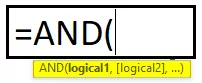
У функцији АНД специфицирамо критеријуме. Ако су сви критеријуми задовољени, долази само ИСТИНА. Можемо одредити до 255 критеријума.
Формула коју смо применили је следећа:

Као што се то може видети, користили смо функцију АНД унутар функције ИФ да бисмо дали више критеријума, а функцију ЦОУНТИФ унутар функције АНД да бисмо бројали број предмета у којима је студент постигао већи или једнак резултат 33.
Резултат ће бити -

Примените горњу формулу на све преостале ћелије. Добијамо следећи резултат.

Ствари које треба запамтити о Марксхеет-у у програму Екцел
- Обавезно затворите заграде за функцију ИФ.
- Приликом навођења било ког текста у функцији, користите двоструке наводнике (”“) као што смо користили приликом писања „Прошло је“, „Није успело“, „ЕР“ итд.








